
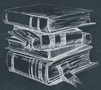 使用教程
使用教程
首页>频道页>图片水印怎么去掉?试试这个方法!
图片水印怎么去掉?试试这个方法!
2020-07-02
图片水印怎么去掉?作为一个经常浏览各种网站的小编,发现在大多数网站上下载的图片通过都会带有水印,这些水印有些是图片作者自己添加的,有些是网站添加的。当我们想要用这些图片当成创作素材来使用时,却因为上面有水印而感到无奈时,该怎么办?这时候大家基本上会考虑把图片上的水印去除掉,但是很多人PS技术不是很好,所以有其他好用的图片去水印方法吗?是的,接下来小编为大家介绍一个好方法。
步骤一:我们先通过图图水印管家官网下载链接(http://www.easepaint.cn/download/EasePaintSetup.exe)取得软件到电脑上进行安装。
步骤二:当把图图水印管家安装好后,双击点开软件,进入软件主界面。在软件主界面上我们可以清晰的看到软件的四种功能,其中【图片去水印】功能是我们本次需要用到的功能,点击该功能进入下一个界面。
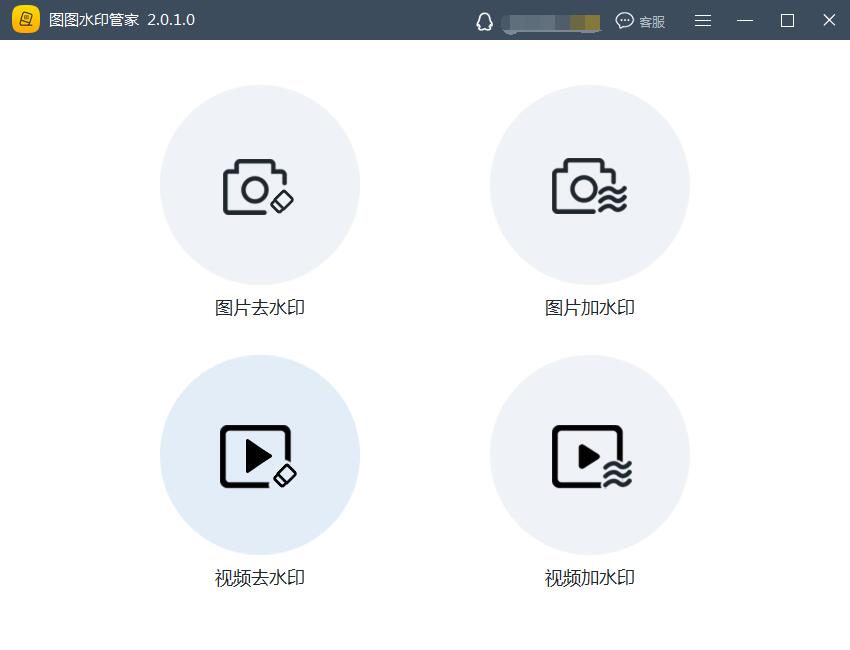
图1:软件主界面
步骤三:通过把图片拖拽到软件窗口上或者点击软件灰色字体区域(鼠标箭头变成手指时)打开添加图片窗口来添加需要去水印的图片到软件上来。
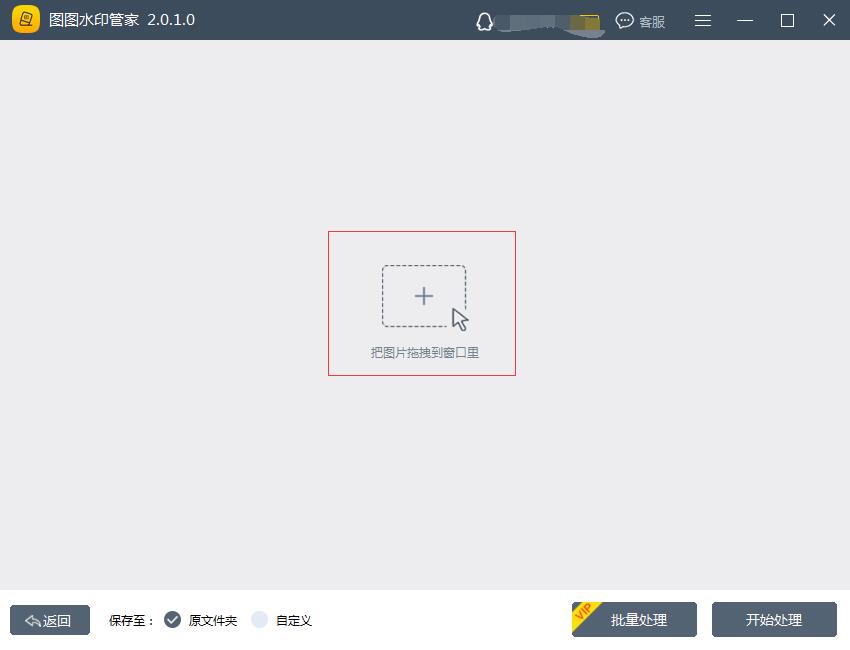
图2:添加图片
步骤三:添加好图片后,通过软件上方工具栏,调整图片大小,并把需要去除的水印移动到视野中。然后选择软件上方的橡皮擦工具并适当调整橡皮擦的大小后,对准需要去除的水印进行涂抹覆盖。把水印覆盖完全后,点击【开始处理】按钮即可开始去水印。提示:白色水印的话,可以勾选【白色的水印,请勾选这里】来去除白色水印。
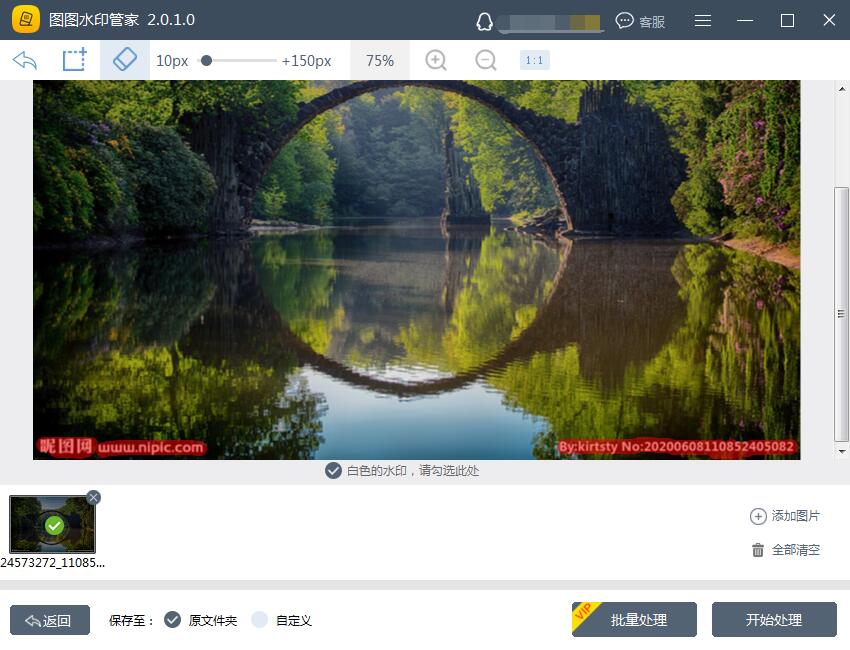
图3:涂抹覆盖水印
步骤四:等待一段时间,软件就会弹出一个提示查看,提示去水印成功。这时点击弹窗上的【打开目录】按钮可以打开处理好的图片的保存文件夹,我们可以在该文件夹里面找到处理好的照片进行查看和编辑。点击【关闭】按钮,可以关闭弹窗,然后在软件上直接查看去水印后的图片。如果大家发现自己水印涂抹得不是很完整,可以再次涂抹残遗水印进行去水印。
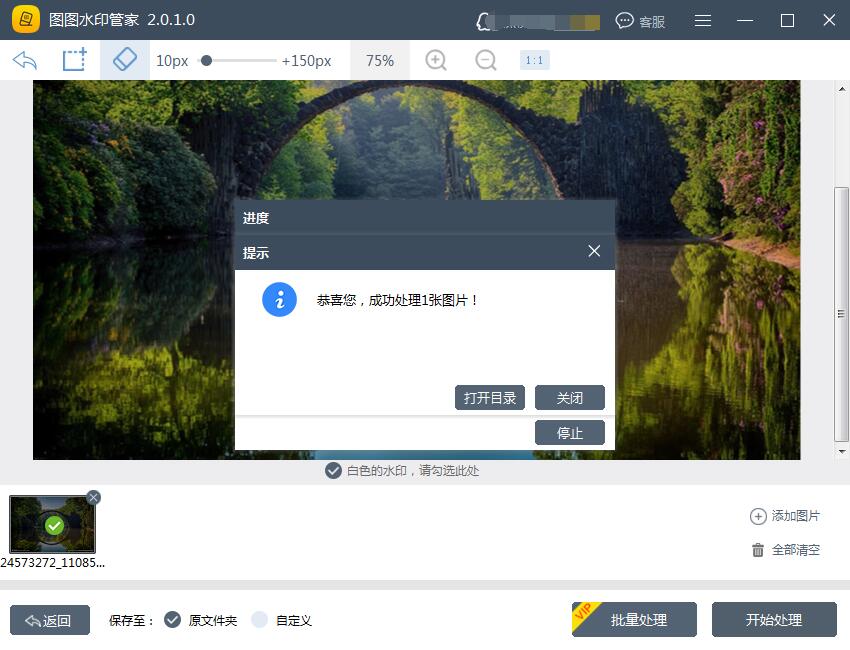
图4; 成功去水印
以上就是图片水印的高效去除方法,非常简单,对新手小白等没有任何电脑技术的人来说,也可以轻松学会并进行操作。另外如果大家需要去除水印的图片大小一样,并且水印位置和内容都完全一样的话,还可以通过批量添加图片处理的方式,快速批量去水印。当然在大家正式使用本软件之前,软件提供了5次的单张图片的水印处理功能让大家尝试。决定软件的功能效果不错的话,大家再升级为软件的vip会员来正式使用软件的各种功能。
